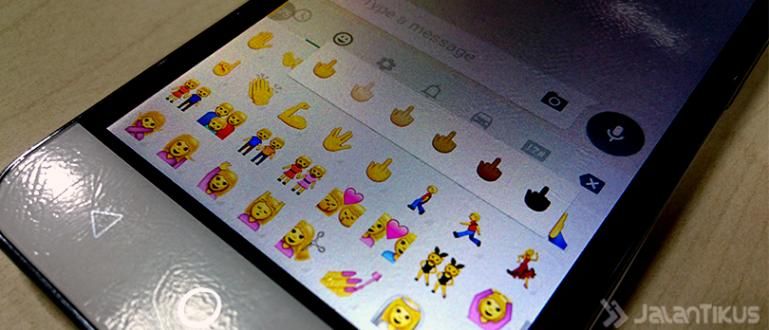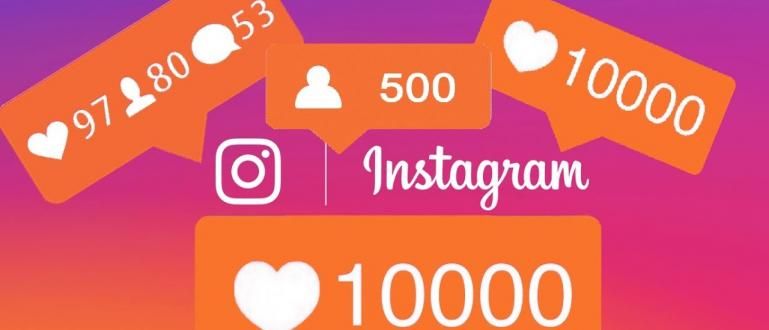Google Dịch ngoại tuyến là một trong những tính năng dịch mà không cần kết nối internet. Xem cách sử dụng Google Dịch ngoại tuyến tại đây!
Google Dịch ngoại tuyến khi không có tín hiệu hoặc kết nối internet, nó chắc chắn rất hữu ích.
Hơn nữa, ứng dụng Google Dịch của Google cũng không chỉ có thể dịch một từ, mà cả câu bạn muốn. Vì vậy, nó sẽ không làm phiền bạn!
Nhưng ngay từ khi mới xuất hiện, Google Translate được biết đến như một ứng dụng dịch trực tuyến, tức là chỉ sử dụng được khi có kết nối internet. Thực tế không phải vậy!
Sau đó, về cách thức, vâng, cách sử dụng google dịch ngoại tuyến? Nào, hãy xem toàn bộ nội dung thảo luận bên dưới!
Tính năng & Cách dễ dàng Google Dịch ngoại tuyến
Không chỉ có những game offline mà bạn có thể chơi khi không có mạng internet, ứng dụng phiên dịch Google Translate dường như cũng có những tính năng có thể sử dụng offline, băng đảng.
Tính năng này thực ra đã được Google trình bày từ lâu nhưng dường như chỉ một số người dùng mới biết đến.
Vì vậy, lần này Jaka sẽ cho bạn biết cách cách để Google Dịch ngoại tuyến dễ dàng.
Các tính năng của Google Dịch
Trước khi đi vào thảo luận về cách sử dụng Google dịch ngoại tuyến, sau đây Jaka sẽ giải thích một chút thông tin về ứng dụng này có những tính năng gì.
Không cần quảng cáo thêm, chúng ta hãy xem bài đánh giá sau đây.
1. Trình dịch hình ảnh

Ngoài khả năng dịch văn bản, Google Dịch APK còn có các tính năng: dịch hình ảnh cho phép bạn dịch văn bản trên hình ảnh.
Cách nó hoạt động gần giống như một ứng dụng máy quét nơi bạn cần trỏ và chụp ảnh mà bạn muốn dịch văn bản, sau đó ứng dụng sẽ tự động làm điều đó quét chống lại văn bản.
Sau đó, bạn chỉ cần chọn câu mà bạn muốn dịch, và kết quả sẽ được hiển thị bên dưới câu đó.
2. Trình dịch giọng nói

Không chỉ hình ảnh, bạn cũng có thể sử dụng các tính năng phiên dịch giọng nói để sử dụng dễ dàng hơn.
Cách làm rất dễ dàng, bạn chỉ cần nhấn vào biểu tượng tiếng nói sau đó đưa micrô HP về phía nguồn âm thanh.
Chúa ơi! Bạn không cần phải sử dụng ứng dụng ghi âm bổ sung trên điện thoại di động của mình để làm điều đó!
3. Phiên âm

Chà, nếu một tính năng này gần giống với tính năng phiên dịch giọng nói, thì chỉ là Phiên âm được thực hiện bởi thời gian thực khi bạn có một cuộc trò chuyện với ai đó, băng đảng.
Rất tiếc, tính năng này chưa hỗ trợ việc sử dụng ngôn ngữ Indonesia. Trong khi đó, các tùy chọn ngôn ngữ khác vẫn có thể được sử dụng.
Tuy nhiên, nếu bạn giỏi nói tiếng Anh, bạn thực sự có thể sử dụng tính năng này khi nói chuyện với người da trắng từ các quốc gia có ngôn ngữ khác.
4. Trình dịch ngoại tuyến

Chà, đây chắc chắn là tính năng mà bạn đã chờ đợi trong cuộc thảo luận này, phải không? Chuẩn rồi! Đặc biệt nếu nó không phải là một tính năng phiên dịch ngoại tuyến.
Tính năng này là một trong những tính năng được yêu cầu nhiều nhất vì sử dụng không phức tạp và cho phép bạn dịch mọi lúc và mọi nơi.
Vâng, đối với những bạn muốn biết cách Google Translate Indonesia English offline hoặc ngược lại, tốt hơn hết hãy tham khảo ngay bài hướng dẫn sau đây.
Cách sử dụng Google Dịch ngoại tuyến (Không có kết nối Internet)
Cách sử dụng Google dịch ngoại tuyến mà không cần kết nối internet thực sự rất dễ dàng.
Tuy nhiên, điều cần nhấn mạnh ở đây là tính năng dịch ngoại tuyến chỉ có thể thực hiện qua email Ứng dụng Google Dịch trên thiết bị điện thoại thông minh chỉ cần.
Và để làm điều này, không có ứng dụng đặc biệt nào mà bạn cần phải tải xuống lại. Vì vậy, đối với những bạn đang tìm cách vào Google Dịch ngoại tuyến trên PC hoặc muốn tải Google Dịch ngoại tuyến cho PC thì không thể làm hết được đúng không nào!
Chà, thay vì chủ yếu là những câu chuyện vui, tốt hơn hết bạn chỉ nên xem các bước về cách dịch ngoại tuyến bằng Google Dịch bên dưới.
Bước 1 - Tải xuống Google Dịch
- Đầu tiên, hãy tải xuống ứng dụng Google Dịch và cài đặt nó như bình thường trên Android hoặc iPhone của bạn.
 Ứng dụng Năng suất Google TẢI XUỐNG
Ứng dụng Năng suất Google TẢI XUỐNG Bước 2 - Vào menu Cài đặt
- Mở ứng dụng Google Dịch. Sau đó, vào menu Cài đặt bằng cách nhấn vào biểu tượng bánh mì kẹp thịt ở góc trên bên trái và chọn 'Dịch ngoại tuyến'.

Bước 3 - Chọn và tải xuống ngôn ngữ
Chọn ngôn ngữ bạn muốn sử dụng ngoại tuyến, sau đó nhấp vào biểu tượng tải xuống tải xuống để có thể sử dụng khi không có kết nối internet (ngoại tuyến).
Sau đó, bạn chọn 'Tải xuống' và đợi cho đến khi quá trình tải xuống hoàn tất.

Bước 4 - Có thể sử dụng Google Dịch ngoại tuyến
Nếu quá trình tải xuống hoàn tất, tính năng Google dịch ngoại tuyến có thể được sử dụng tự động. Bạn chỉ cần nhập câu mà bạn muốn dịch, và kết quả sẽ được hiển thị ở phía dưới.
Bạn cũng có thể sử dụng Google Dịch như một ứng dụng từ điển tiếng Anh ngoại tuyến chính, băng đảng!

Đã xong cách dịch ngoại tuyến bằng cách sử dụng Google Dịch của mình! Rất dễ dàng, phải không?
Tất nhiên với Google dịch ngoại tuyến sẽ giúp bạn dịch nhiều ngôn ngữ khác nhau dễ dàng hơn mà không cần phải kết nối internet.
Vâng, đó là cuộc thảo luận về các tính năng và cách sử dụng Google Dịch ngoại tuyến trong bài viết này.
Thông qua một loạt các tính năng thú vị và thú vị mà sản phẩm do Google cung cấp này, các hoạt động dịch thuật trở nên dễ dàng hơn nhiều.
Tuy nhiên, lời khuyên của Jaka là bạn vẫn nên kiểm tra lại bản dịch được cung cấp, vì chắc hẳn tên máy có gì đó sai sót. Mặc dù vậy, bạn có thể sử dụng ứng dụng này để học các ngôn ngữ khác.
Cũng đọc các bài báo về Hack công nghệ hoặc các bài báo thú vị khác từ Shelda Audita